ローコードでアプリ開発ができる「Power Apps」には、様々な機能が備わっています。特にデバイス機能との連携は、スピーディーかつ簡単に実現することができるため大変便利です。
その中でも身近で活用できるデバイスの機能として、「カメラ機能」があります。
- 資料に添付するため。
- 製品イメージをお客様に提示するため。
- ホワイトボードにメモした内容を保存するため。
ビジネスでもカメラ機能を利用することが多い時代となりました。
スマートフォンで写真を撮って、パソコンに取り込んで、資料に添付する・・・
この一連の流れが正直面倒だと感じている方もいらっしゃるのではないでしょうか。
撮った写真をその場で確認し、その場で資料への添付やメール送信ができれば、仕事のスピード感も確実にUPしますよね。
Power Appsのカメラ機能を使用すれば、「デバイスのカメラを起動→撮影した写真を取得→撮影した写真を保存→他の人に共有」といった流れが素早く簡単に実現できます。
そこで今回は、Power Appsで実現できるカメラ機能についてご紹介します。
Power Appsでカメラ機能を実現するには・・・
Power Appsのカメラ機能を実際に使用して、アプリを作成してみましょう。
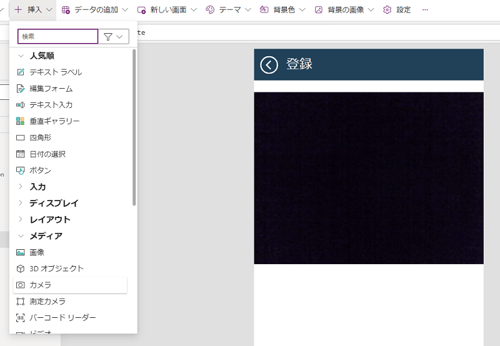
まずは画面作成です。
Power Appsの画面は、好きなパーツを選んで画面をクリックするだけで実装できます。
挿入タブからカメラを選択すれば、少しシンプルですが簡単に撮影画面ができました。これだけでカメラ機能の実装は完了です。

次に処理作成です。
カメラで撮影した後の処理を作成します。今回は、再度撮り直すための撮影やり直しボタン、保存ボタン、トップに戻るボタンを作成しました。
ボタンも挿入タブから選択し、それぞれ処理内容によって実装していきます。
やり直すボタンにはカメラ画面への遷移の処理を、保存ボタンにはデータベースへの登録処理、トップに戻るボタンはその名の通りトップ画面への遷移処理を実装しています。
タイトルが入力されていないと保存できないようにする、保存されたらメッセージを表示するなど、ひと手間加えて実装してみました。
そして最後にデータの一覧画面も準備しました。
動画の通り、実際に写真を撮影してみると・・・撮影した写真がアプリ上に表示されました。
保存ボタンで登録された画像は、一覧画面で見ることもできます。
トップ画面・一覧画面・撮影画面・登録画面、保存処理や更新処理などを含めて、2時間ほどで作成できました!
カメラ機能はシンプルでわかりやすいため、様々な用途で活躍できそうですね。
カメラ機能をさらにつないこなす方法とは
製造マニュアル作成もラクラク!
製造マニュアルを作成する時に、実際の製造風景などの画像は必要不可欠です。
Power Appsでは、撮った写真をその場で確認でき、その場で製造マニュアルに載せてしまうことが可能です。写真アップロードの手間も省けて、文字だけでないより分かりやすいマニュアル作成ができるのではないでしょうか。
情報共有をよりスピーディーに!
Power Appsを使用すれば、撮った写真をその場で確認することはもちろんのこと、メールに貼付して送ることも、報告書に貼り付けることも可能になります。
例えば、運送中に荷物を破損してしまった場合、その場で写真を撮って、報告書をアップロード(メール送信)することで詳細を会社へ連絡できます。
連絡を受けた会社は速やかに破損に対する対応をとれますし、運転手も事務所に戻って報告書を作成する手間が省けます。
必要な情報をよりスピーディーに、より簡単に共有することができますね。
トラブルの回避に!
荷物を積み込み時に外装に汚れやキズがあることを発見した場合、荷送人にはそのことを伝えると思いますが、荷受人に伝わっておらず 破損トラブルになることも・・・・。
そのような場合、写真で破損状況を記録しておくことで、運搬トラブルを回避することが可能です。
まとめ
Power Appsのカメラ機能は、早く簡単に作成することができます。
この機能を使用すれば、報告書や資料作成、入出庫・棚卸処理、その他様々な場面で役立ちますね。
Power Appsに興味をお持ちいただけましたら、お気軽にお問い合わせください。
